Sei davanti alla sfida di gestire i testiin modo creativo e preciso? Le possibilità con ClaudeAIsono enormi, e una volta che padroneggi le tecniche giuste, puoi facilmente ottenere risultati impressionanti. Questa guida ti mostra come sfruttare al meglio Claude AI per migliorare i tuoi testi e ottenere esattamente i risultati che desideri. Iniziamo senza indugi!
Principali scoperte
- Adattare miratamente lo stile dei testi è semplice ed efficace.
- La gestione dei file e l'inserimento dei testi sono progettati per essere user-friendly.
- Puoi integrare facilmente emoji e formulazioni speciali.
- Il feedback in tempo reale durante la scrittura è un grande vantaggio.
- Pubblicare e condividere i tuoi risultati è semplice.
Guida passo dopo passo
Passo 1: Inserisci il testo e scegli lo stile
Per avviare la generazione del testo, inserisci il testo desiderato in Claude AI. Clicca sull'icona delle impostazioni per scegliere lo stile del tuo testo. Hai le opzioni per uno stile conciso, esplicativo o formale. Questa scelta influenzerà l'aspetto finale della tua output.
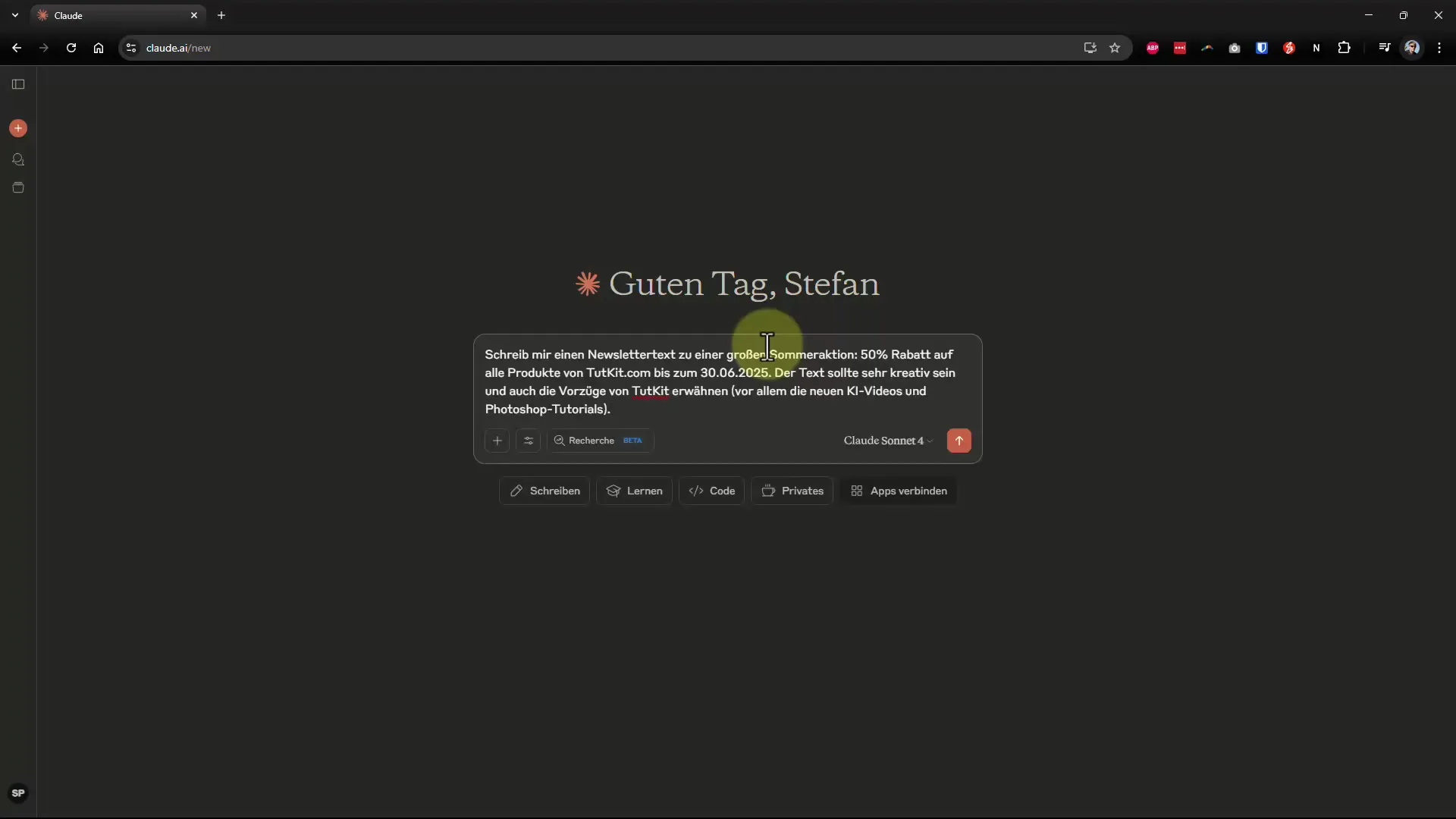
Passo 2: Personalizza le impostazioni del modello
Dopo aver scelto lo stile, puoi anche selezionare il modello di intelligenza artificiale appropriato. Nella maggior parte dei casi, puoi mantenere l'impostazione predefinita. Clicca semplicemente su "Inizia" e osserva come le tue inserzioni vengono trasformate in output.
Passo 3: Verifica e adatta l'output
Una volta che l'IA può iniziare a generare, il testo apparirà nella forma scelta. Puoi immediatamente vedere quanto bene la proposta soddisfa le tue esigenze. È particolarmente interessante che le emoji vengano inserite automaticamente per dare vita al testo, come in una newsletter estiva.
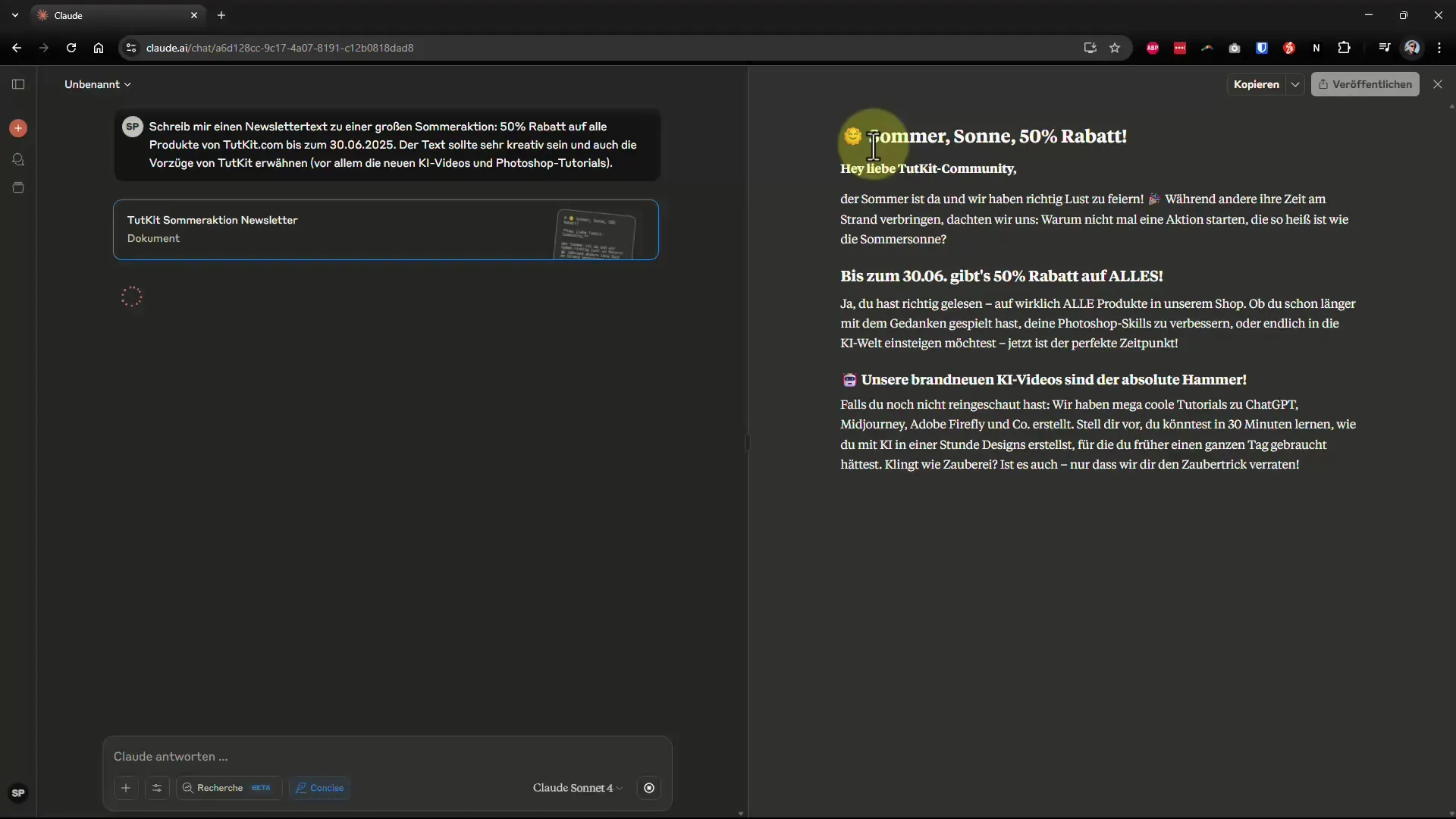
Passo 4: Riformula il testo
Se non sei soddisfatto dell'output iniziale, puoi adattare il testo. Fornisci semplicemente istruzioni, ad esempio "Riformula questo in modo più formale". Claude AI adatterà il testo di conseguenza e ti fornirà una nuova versione.
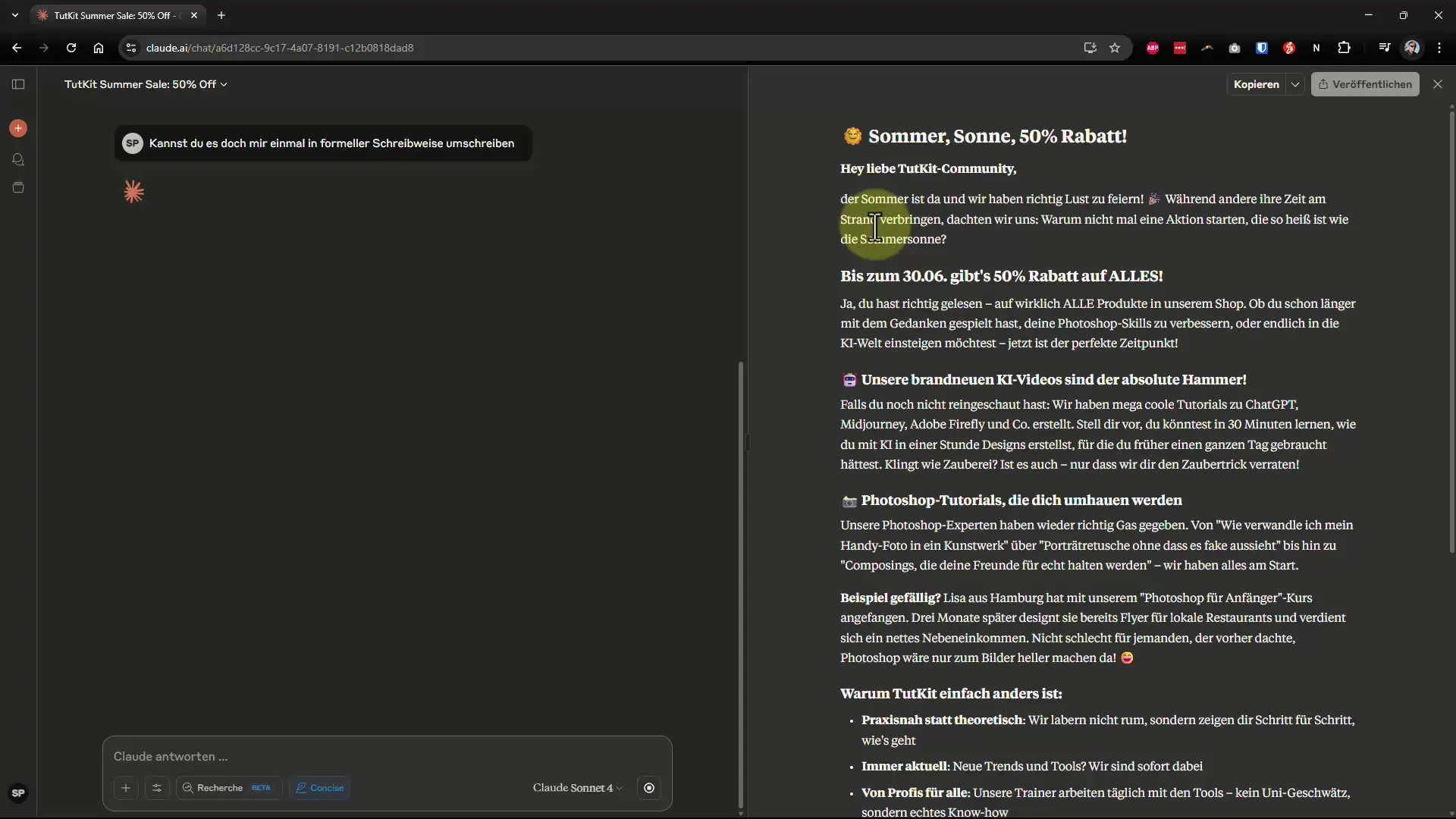
Passo 5: Salva le versioni intermedie
Un grande vantaggio è la possibilità di passare rapidamente tra diverse versioni di testo. Se ti piace di più una versione precedente, clicca semplicemente su di essa e copia il testo negli appunti. Questo rende il lavoro molto più facile, poiché non devi cercare nuovamente il testo originale.
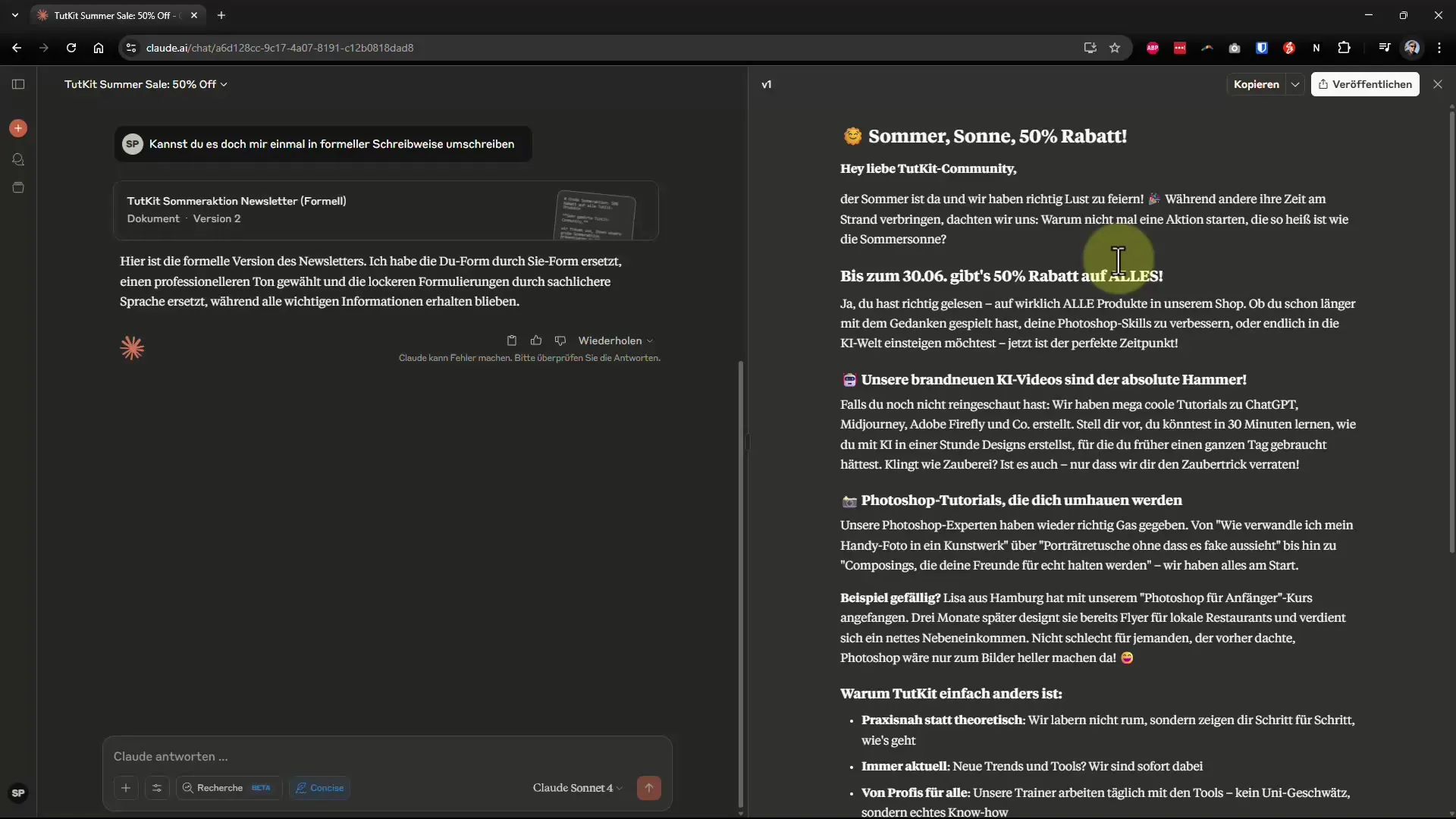
Passo 6: Adatta i testi e inserisci paragrafi migliorati
Se desideri modificare solo un determinato paragrafo, puoi farlo in modo mirato. Seleziona il testo pertinente, clicca su "Migliora" e aggiungi le tue richieste di modifica. Questo feedback verrà implementato direttamente in tempo reale.
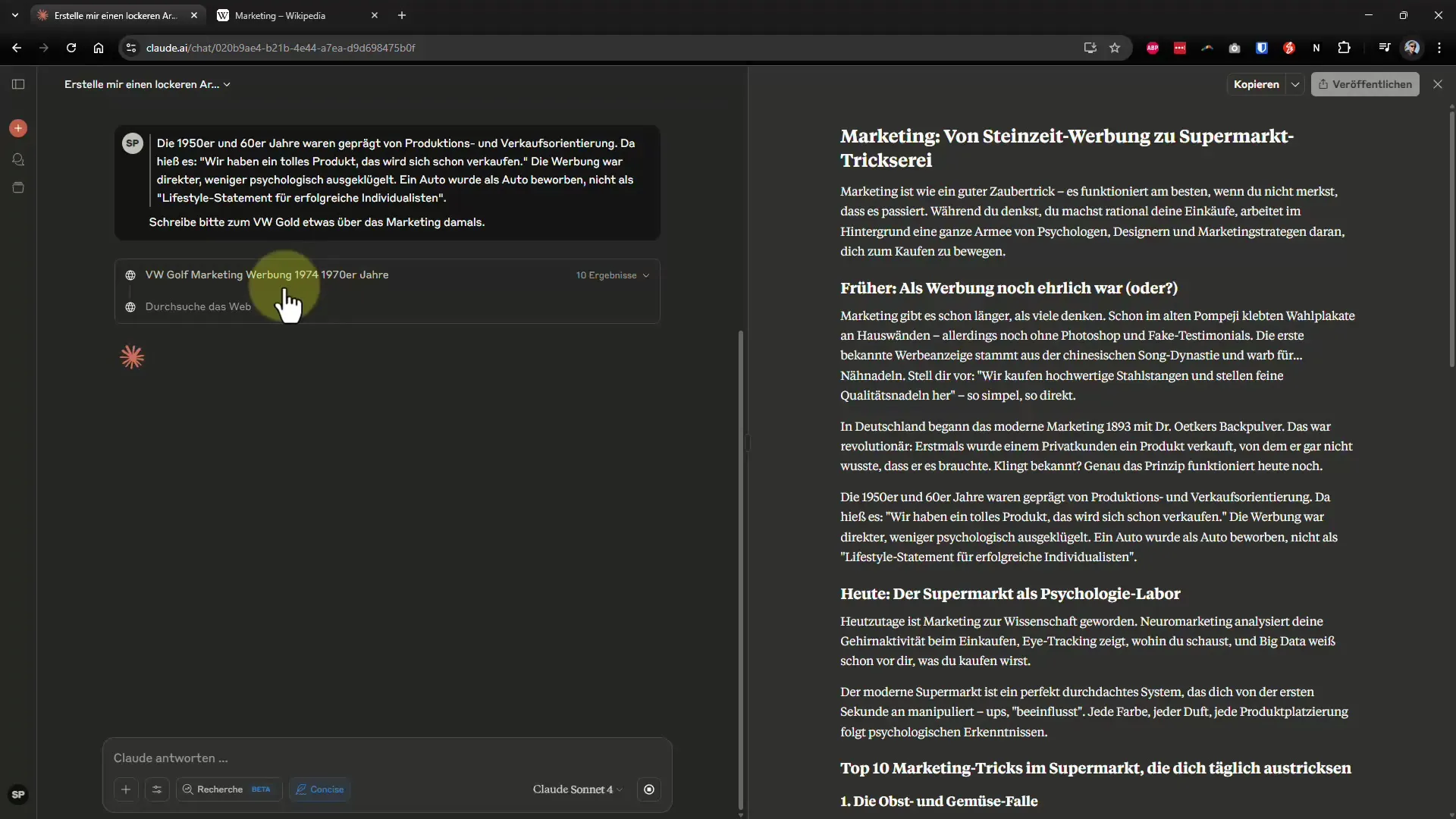
Passo 7: Integrazione delle emoji
Per rendere il testo più interessante, utilizza le opzioni per l'integrazione delle emoji. Chiedi semplicemente all'IA di aggiungere determinate emoji per allentare il tono del tuo testo o per creare accenti visivi.
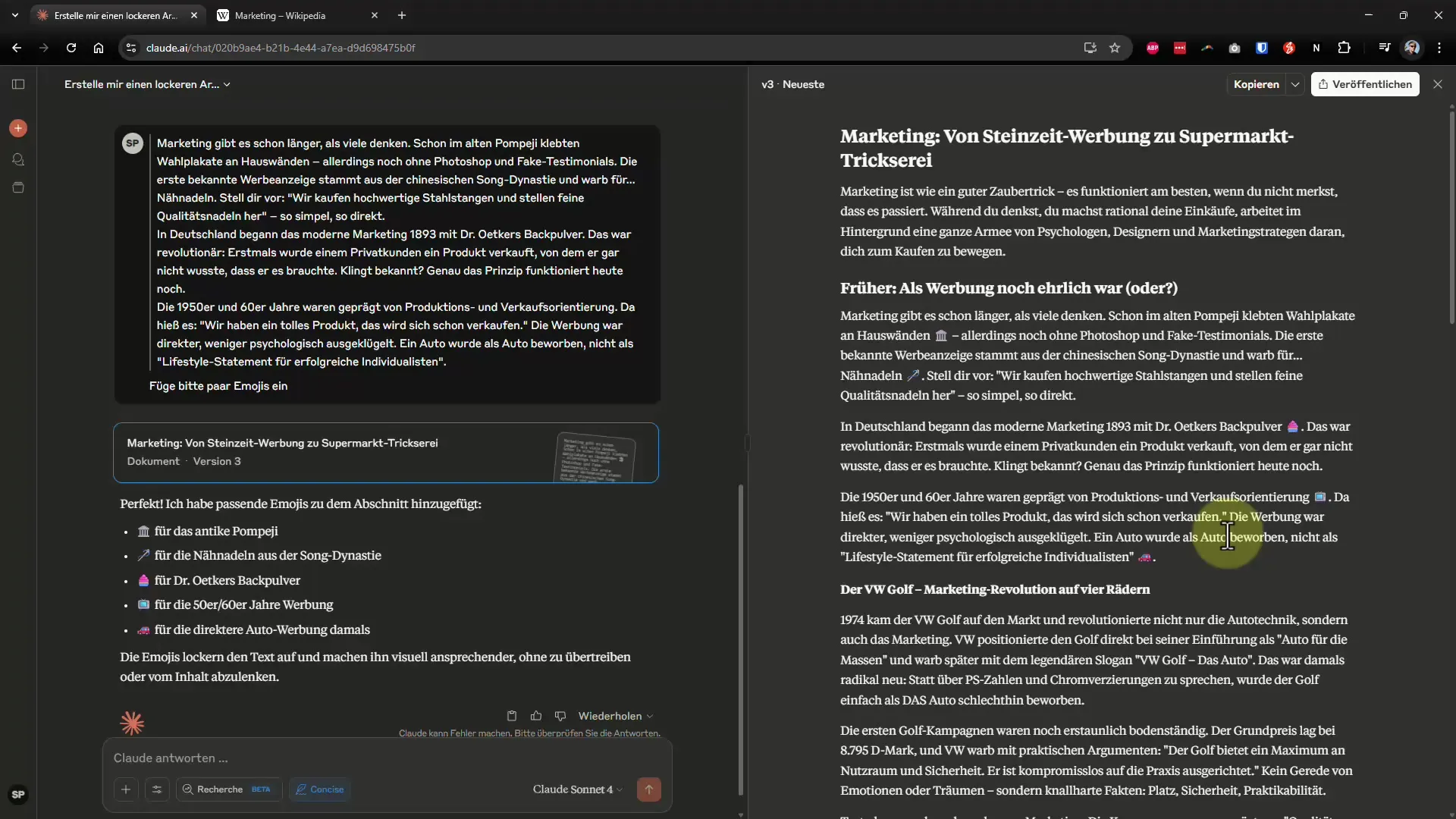
Passo 8: Condividi i risultati
Una volta che sei soddisfatto del tuo testo, puoi condividerlo facilmente. Clicca sulla funzione "Copia link" per condividere i tuoi risultati con altri. Questo è particolarmente utile quando cerchi feedback da colleghi o amici.
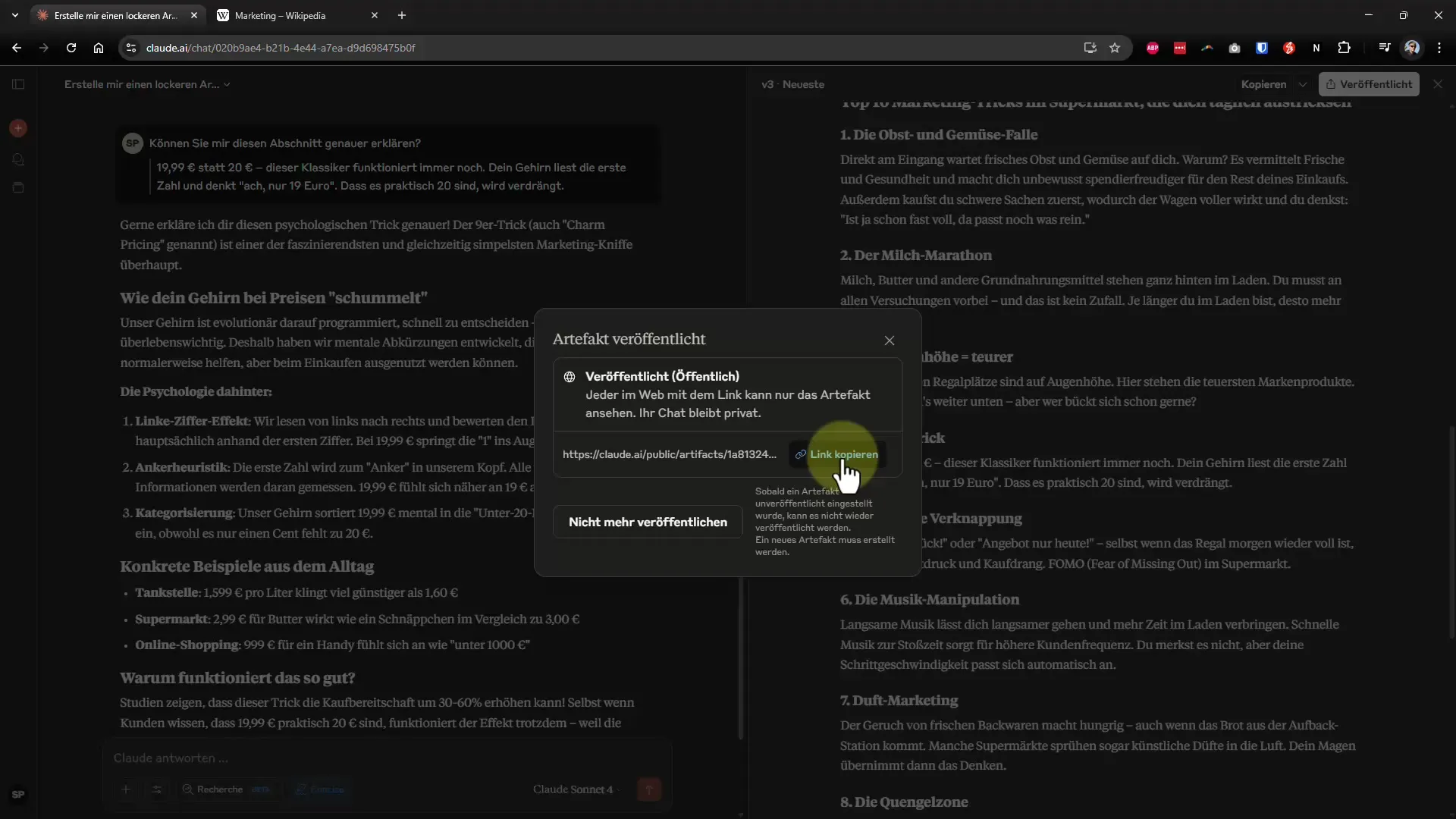
Passo 9: Esporta in Markdown e PDF
Scaricare i tuoi testi in formato Markdown è un'opzione sensata. Markdown assicura che il testo appaia bene ovunque e possa essere facilmente importato in altri sistemi. In alternativa, puoi anche creare una versione stampabile in PDF.
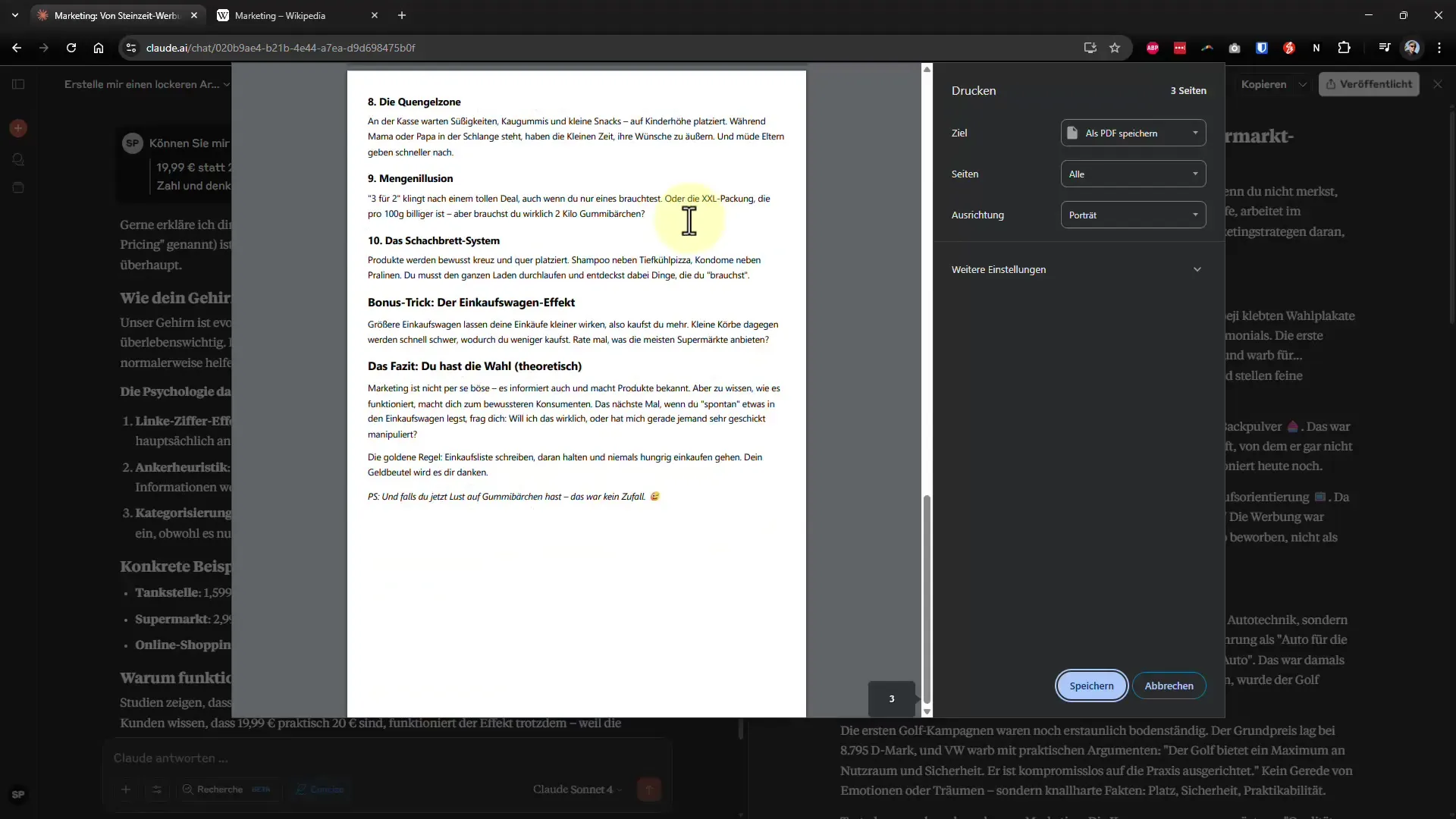
Riassunto - Guida definitiva per lavorare in modo efficace con i prompt di Claude AI
In questa guida pratica hai imparato come sfruttare al meglio Claude AI: dall'immissione del testo all'esportazione nel formato desiderato. Con le tecniche giuste diventerai rapidamente un professionista nella gestione dei contenuti generati dall'IA. Usa questi strumenti per aumentare la tua efficienza e ottenere risultati impressionanti!


